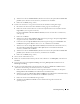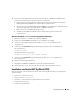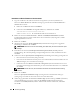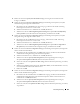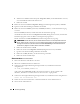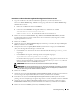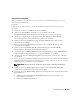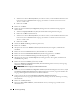Owner's Manual
Einrichtungsanleitung 163
6
Löschen Sie Laufwerkbuchstaben der Speicherlaufwerke, die Sie in
Schritt 1
bis
Schritt 2
und in
„Vorbereiten der Datenträger für Oracle Clusterware“ erstellt haben.
a
Klicken Sie mit der rechten Maustaste auf das logische Laufwerk, und wählen Sie die Option
Change Drive Letter and Path
(Laufwerkbuchstaben und Pfad ändern).
b
Wählen Sie im Fenster
Change Drive Letter and Paths
(Laufwerkbuchstaben und Pfade ändern)
den Laufwerkbuchstaben aus, und klicken Sie auf
Remove
(Entfernen).
c
Klicken Sie im Fenster
Confirm
(Bestätigen) auf
Ja
.
d
Wiederholen Sie
Schritt a
bis
Schritt c
für die verbleibenden logischen Laufwerke der
Speicherpartition.
Aktivieren der Option automount für die freigegebenen Datenträger
1
Klicken Sie auf Knoten 1 auf
Start
, und wählen Sie
Ausführen
.
2
Geben Sie im Feld
Ausführen
den Befehl
cmd
ein, und klicken Sie auf
OK
.
3
Geben Sie an der Eingabeaufforderung den Befehl
diskpart
ein, und drücken Sie die
<Eingabetaste>.
4
Geben Sie an der
DISKPART
-Eingabeaufforderung die folgende Zeile ein, und drücken Sie
die <Eingabetaste>:
automount enable
Die folgende Meldung wird angezeigt:
Automatic mounting of new volumes enabled.
5
Geben Sie an der
DISKPART
-Eingabeaufforderung den Befehl
exit
ein, und drücken Sie
die <Eingabetaste>.
6
Schließen Sie die Eingabeaufforderung.
7
Wiederholen Sie
Schritt 1
bis
Schritt 6
auf jedem der verbleibenden Knoten.
8
Starten Sie Knoten 1 neu, und starten Sie dann die anderen Knoten der Reihe nach neu.
Installation von Oracle RAC 10g R2 mit OCFS
In diesem Abschnitt ist die Installation der Sofware Oracle RAC 10
g
R2 beschrieben. Folgende Themen
werden behandelt:
• Installation von Oracle Clusterware
• Ändern des Werts
css
misscount
• Installation von Oracle Database 10
g
R2 und der Software-Updates
• Konfiguration des Listeners
• Erstellen der Startdatenbank